Acer Aspire 4830 Инструкция по эксплуатации онлайн
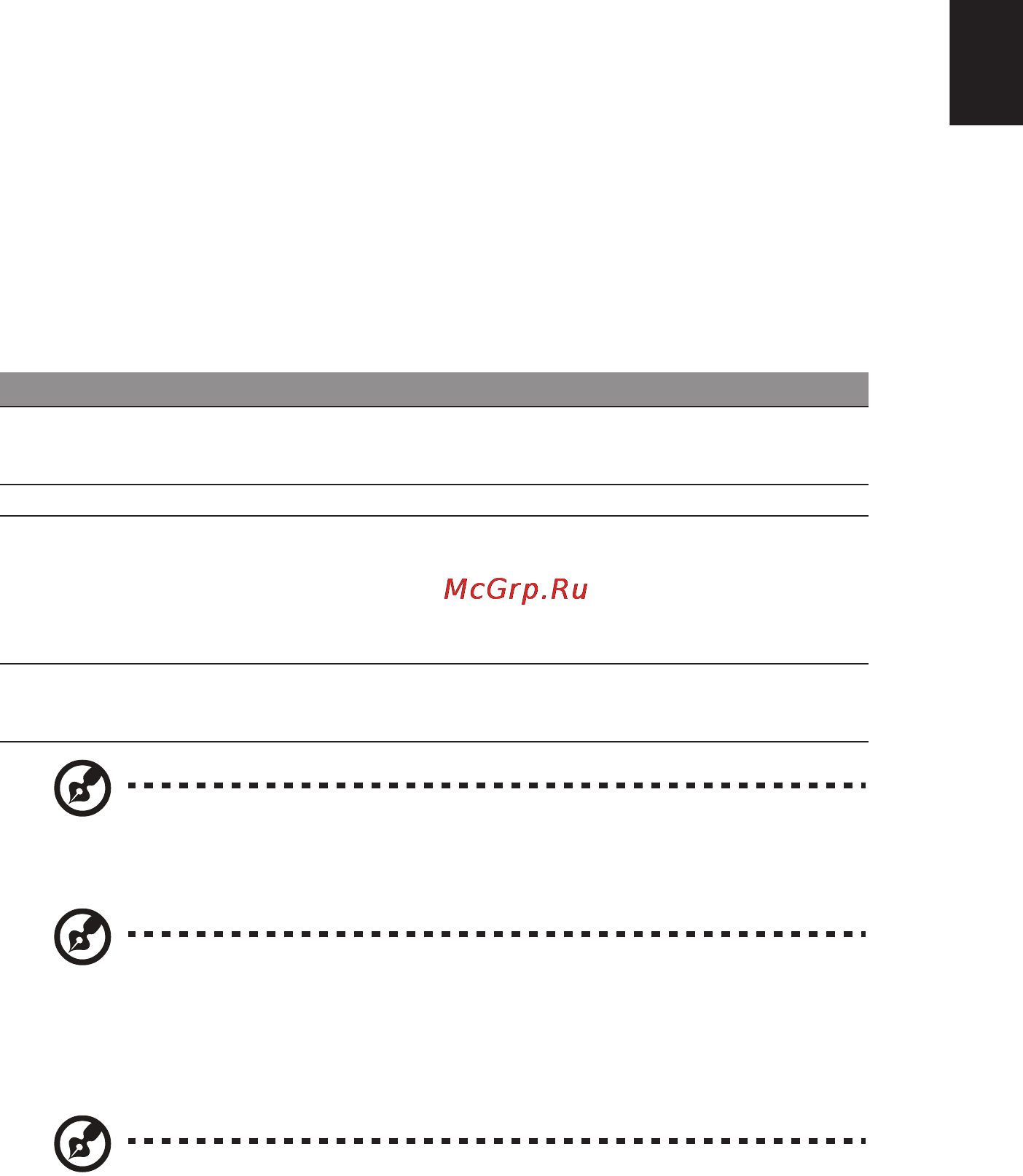
Содержание
- Основы использования сенсорной панели с двумя кнопками 1
- Русский 1
- Сенсорная панель 1
- Использование клавиатуры 2
- Клавиши блокировки и встроенная цифровая клавиатура 2
- Русский 2
- Клавишные комбинации 3
- Русский 3
- Русский 4
- Windows 5
- Клавиша 5
- Клавиша описание 5
- Клавиши windows 5
- На клавиатуре есть две клавиши которые выполняют функции связанные с windows 5
- Приложений 5
- Русский 5
- Ф клавиша 5
- Acer bio protection только для определенных моделей 6
- Использование системных утилит 6
- Русский 6
- Acer backup manager 7
- Русский 7
- Русский 8
- Acer erecovery management 9
- Русский 9
- Русский 10
- Создание резервной копии для восстановления привод оптических дисков 10
- Русский 11
- Русский 12
- Создание резервной копии для восстановления флэш накопитель usb 12
- Русский 13
- Восстановление предустановленных программ и драйверов 14
- Восстановление системы привод оптических дисков 14
- Порядок восстановления системы 14
- Русский 14
- Типы восстановления 14
- Возврат к предыдущему состоянию системы 15
- Русский 15
- Восстановление системы до первоначального состояния 16
- Русский 16
- Восстановление из системы windows 17
- Восстановление с жесткого диска во время загрузки 17
- Русский 17
- Восстановление с дисков восстановления 18
- Русский 18
- Восстановление предустановленных программ и драйверов 19
- Восстановление системы флэш накопитель usb 19
- Порядок восстановления системы 19
- Русский 19
- Типы восстановления 19
- Возврат к предыдущему состоянию системы 20
- Русский 20
- Восстановление системы до первоначального состояния 21
- Русский 21
- Восстановление из системы windows 22
- Восстановление с жесткого диска во время загрузки 22
- Русский 22
- Восстановление из резервной копии для восстановления 23
- Русский 23
- Acer clear fi 24
- Медиасерверы dms digital media server сервер цифровых медиафайлов 24
- Просмотр медиафайлов 24
- Русский 24
- Типы медиафайлов 24
- Блокировка и разблокировка устройств 25
- Настройки общего доступа к медиафайлам 25
- Отправка медиафайлов 25
- Поиск медиафайла 25
- Русский 25
- Клавиша acer powersmart 26
- Русский 26
- Управление питанием 26
- Аккумуляторная батарея 27
- Подготовка новой аккумуляторной батареи к использованию 27
- Характеристики аккумуляторной батареи 27
- Заряд аккумуляторной батареи 28
- Русский 28
- Оптимизация использования батареи 29
- Предупреждение о низком уровне заряда аккумуляторной батареи 29
- Проверка уровня заряда аккумулаторной батареи 29
- Русский 29
- При появлении предупреждения о низком уровне заряда необходимо предпринять одно из следующих действий 30
- Русский 30
- Установка и извлечение аккумуляторной батареи 30
- Русский 31
- Берем ноутбук с собой 32
- Отключение от рабочего стола 32
- Передвижения 32
- Подготовка компьютера 32
- Русский 32
- Забираем компьютер домой 33
- Подготовка компьютера 33
- Русский 33
- Что приносить на совещания 33
- Особые соображения 34
- Подготовка компьютера 34
- Путешествия с компьютером 34
- Русский 34
- Устраиваем домашний офис 34
- Что брать с собой 34
- Международные путешествия с компьютером 35
- Особые соображения 35
- Подготовка компьютера 35
- Русский 35
- Что брать с собой 35
- Безопасность вашего компьютера 36
- Использование замка безопасности компьютера 36
- Использование паролей 36
- Особые соображения 36
- Русский 36
- Ввод паролей 37
- Задание паролей 37
- Русский 37
- Модем для передачи факсов данных только для определенных моделей 38
- Расширение с помощью дополнительных возможностей 38
- Способы подключения 38
- Встроенные средства работы в сети 39
- Ик порт стандарта consumer infrared cir только для определенных моделей 39
- Русский 39
- Порт ieee 1394 только для определенных моделей 40
- Русский 40
- Универсальная последовательная шина usb 40
- Expresscard только для определенных моделей 41
- High definition multimedia interface только для определенных моделей 41
- Русский 41
- Извлечение карты ехргезэсагб 42
- Порядок вставки карты ехргезэсагб 42
- Русский 42
- Установка памяти только для определенных моделей 42
- Русский 43
- Notebook 44
- Выберите тип входа 44
- Просмотр телепередач с помощью windows media center 44
- Просмотр телепрограмм с помощью дополнительной антенны dvb t цифровое телевидение для определенных моделей 44
- Русский 44
- Чтобы подключить цифровую антенну 44
- Подключение антенных кабелей 45
- Просмотр телепрограмм через внешнюю антенну или кабельное гнездо 45
- Русский 45
- Включение функции acer disk to disk recovery восстановление с диска на диск 46
- Пароль 46
- Последовательность начальной загрузки 46
- Русский 46
- Утилита bios 46
- Просмотр фильмов на dvd 47
- Работа с программами 47
- Русский 47
- Компьютер не воспроизводит звук 48
- Нет изображения на экране 48
- После нажатия кнопки питания компьютер не запускается или не загружается 48
- Русский 48
- Часто задаваемые вопросы 48
- Как открыть лоток привода оптических дисков не включая питание компьютера 49
- Клавиатура не реагирует 49
- Принтер не работает 49
- Русский 49
- Я хочу восстановить первоначальные настройки моего компьютера не используя компакт диски восстановления 49
- Международные гарантии для путешествующих itw 50
- Обращение за технической поддержкой 50
- Прежде чем обращаться за помощью 50
- Русский 50
- Русский 51
- Советы по поиску и устранению неисправностей 51
- Сообщения об ошибках 51
- Устранение неполадок компьютера 51
- Замечание федеральной комиссии по электросвязи 52
- Правила и замечания по безопасности 52
- Предостережение 52
- Примечание периферийные устройства 52
- Примечание экранированные кабели 52
- Русский 52
- Заявление о пикселах жидкокристаллического экрана 53
- Ме61 53
- Нормативное уведомление в отношении радиоустройств 53
- Примечания о модеме только для определенных моделей 53
- Русский 53
- Соответствует сертификатам обязательным в рф 53
- Декларация соответствия для стран европейского союза 54
- Общая часть 54
- Перечень стран применения 54
- Русский 54
- Требования безопасности федеральной комиссии по электросвязи в отношении высоких частот 54
- Русский 55
- Lcd panel ergonomic specifications 56
- Воздействие на людей высокочастотных полей rss 102 56
- Канада низкомощностные освобожденные от лицензии радиокоммуникационные устройства и88 210 56
- Русский 56
Похожие устройства
- Bosch WAA20260OE Инструкция по эксплуатации
- Philips D4001W/51 Инструкция по эксплуатации
- Gigabyte GA-MA770T-UD3 (rev. 1.5) Инструкция по эксплуатации
- Texet TB-470HD 4Gb Black Инструкция по эксплуатации
- Acer Aspire 4830G Инструкция по эксплуатации
- Daewoo Electronics KR29M2-MTO Инструкция по эксплуатации
- Gigabyte GA-MA770T-UD3 (rev. 3.1) Инструкция по эксплуатации
- Texet TB-500HD Grey Инструкция по эксплуатации
- Philips D6051B/51 Инструкция по эксплуатации
- Acer Aspire 4830T Инструкция по эксплуатации
- Bork IR NWV 1119 ** Инструкция по эксплуатации
- Gigabyte GA-890GPA-UD3H (rev. 1.0) Инструкция по эксплуатации
- Texet TB-710HD 4Gb Black Инструкция по эксплуатации
- Acer Aspire 4830TG Инструкция по эксплуатации
- Samsung RL28FBSI Инструкция по эксплуатации
- Texet TB-106 2Gb Black Инструкция по эксплуатации
- Gigabyte GA-890GPA-UD3H (rev. 2.0) Инструкция по эксплуатации
- Acer Aspire 4830Z Инструкция по эксплуатации
- Gigabyte GA-890GPA-UD3H (rev. 2.1) Инструкция по эксплуатации
- Texet TF-608 2Gb White Инструкция по эксплуатации
1 Сенсорная панель Основы использования сенсорной панели с двумя кнопками Следующие элементы показывают как использовать сенсорную панель с двумя кнопками Чтобы двигать курсором водите пальцем по сенсорной панели Нажав на левую и правую клавиши находящиеся по краям сенсорной панели сможете обеспечить функции выбора и исполнения Эти две клавиши подобны правой и левой клавишам мыши Постукивание по сенсорной панели аналогично нажатию левой кнопки мыши Функция Левая клавиша Правая клавиша Сенсорная панель Выполнить Быстро щелкните дважды Выберите Стукните дважды с такой же скоростью как щелкая клавишей мыши Нажмите один раз Стукните один раз Перетащить Нажмите и держите а потом двигая пальцем по сенсорной панели перетащите курсор Доступ к контекстовому меню Стукните дважды с такой же скоростью как и щелкая клавишей мыши потом после второго стука оставьте палец на сенсорной панели и перетащите курсор Нажмите один раз Примечание Иллюстрации носят ориентировочный характер Фактическая конфигурация вашего ПК зависит от купленной вами модели Примечание Пользуясь сенсорной панелью следите чтобы она и ваши пальцы были сухими и чистыми Сенсорная панель чувствительна к движению пальцев Поэтому чем легче прикосновение тем точнее ответ Более сильное постукивание не ускорит ответ сенсорной панели Примечание По умолчанию для сенсорной панели включена функция прокрутки по вертикали и горизонтали Ее можно отключить в Панели управления Windows в параметрах мыши Русский Встроенная сенсорная панель это указывающее устройство ощущающее движения по его поверхности Это означает что курсор отвечает на движения пальцев по поверхности сенсорной панели Центральное расположение упора для рук предоставляет максимальное удобство и поддержку
